win7声音图标不见了怎么办
win7声音小喇叭不见了怎么办

我也遇到过一样的问题,尝试如下办法,会有用的:
1.打开命令提示符找不到可以在开始菜单里面搜索,都有的
2.输入:taskkill /f /im explorer.exe (注意l和/ f和/ m和e 之间有空格,可以直接复制我打的)这个命令会关闭你的资源管理器,届时你的桌面会消失。
3.输入:start explorer 这个命令会打开资源管理器
然后托盘就会显示出音量图标了。
追问
还是没用
回答
再试一下这个办法:
1.右键任务栏,启用任务管理器,在进程中结束explorer.exe
2.在任务管理器-应用程序中,选择新任务,输入explorer,运行。
这时
问题应该已经解决了。
3.右键任务栏-属性-任务栏-自定义中把音量图标改为显示图标和通知
这样应该可以解决问题,有问题请追问。
追问
里面没有音量图标啊
回答
具体描述一下你的问题,到底是在哪一步搞不清楚。
追问
3.右键任务栏-属性-任务栏-自定义自定义里没有音量图标
回答
就是你给楼上的截图那儿,原本灰掉了,重启一下任务管理器就应该出
现了。
或者选择显示所有图标和通知试试。
电脑音量图标消失而声音仍然正常的三种解决情况

电脑音量图标消失而声音仍然正常的三种情况
音量图标消失而声音仍然正常的三种情况:
一种:“控制面板”——“声音和音频设备”——“将音量图标放入任务栏”曾经手动关掉了。
只要打开就行了。
第二种:“将音量图标放入任务栏”打勾,无效。
丢失sndvol32.exe,文件路径C:\WINDOWS\system32,可以在别的机子上传个sndvol32.exe,或找个系统光盘找到sndvol32.ex_文件复制到system32后,重命名为sndvol32.exe
第三种:如果你曾用软件删除过启动项目,而不小心删除了音量图标的启动。
这种时候,”将音量图标放入任务栏”打勾,音量图标出现,但重新开机后音量图标没有恢复,必须重新在控制面板里设置。
(这种情况,网络连接图标可能也消失)。
这种时候只要在注册表里的启动项恢复被删除的项就行。
“开始”——“运行”输入regedit打开注册表以后,依次打开
HKEY_LOCAL_MACHINE\SOFTWARE\Microsoft\Windows\CurrentVersion\Run 在它的右窗口新建字串"Systray"(在Run上右键点新建),键值(在Systray上双击编辑)为
"c:\windows\system32\Systray.exe",如果是win2000系统,则为
"c:\winnt\system32\Systray.exe"这样就可以了
宽带连接图标,就是点网上邻居右键属性,点网络连接图标的属性,把最下边的把“连接后在通知区域显示图标”前边的勾打上。
电脑声音图标不见了怎么办

电脑声音图标不见了怎么办在电脑的使用过程中可能电脑的声音图标小喇叭不经意间就被我们隐藏了,这时候我们应该如何恢复呢?小编就和大家分享电脑声音图标不见了解决方法,来欣赏一下吧。
电脑声音图标不见了解决方法方法一:单击电脑桌面右下角的时间按钮,选择自定义通知图标一栏。
找到音量一栏并选择显示图标和通知。
方法二:点击【开始】-【控制面板】,在打开【控制面板】后,选择【声音和音频设置】,在【将音量图标放入任务栏】一栏前面打钩确认即可。
win7音量图标不见了怎么办检测声卡。
点击“开始”——“计算机”——“管理”。
在打开的管理页面中点击“设备管理器”——“声音、视频和游戏控制器”。
查看“声音、视频和游戏控制器”下面的设备名称前是否有黄色感叹号。
若没有,声卡正常。
反之声卡出问题,则需要维修。
可能是音量图标设置了隐藏。
解决方法:点击“自定义”。
在音量图标的行为的下拉菜单里选择“显示图标和通知”。
点击“确定”即可。
可能是系统进程出了问题,解决方法:右击任务栏,点击“启动任务管理器”。
选择“进程”——“explorer.exe”,右击“结束进程”。
在出现的页面里点“结束进程”。
这时候任务栏的图标全消失了,只需要重建进程即可。
点击“文件”——“新建任务”。
在弹出的对话框里输入“explorer”,点击“确定”即可。
声音图标不见了的原因电脑桌面右下角出现声音图标不见了主要有以下几个原因:⒈)电脑中病毒或木马导致电脑中病毒导致的电脑没声音或者声音图标不见了一般很少发生,不过确实也存在这种可能,病毒破坏系音频驱动文件导致的居多。
⒉)电脑设置了隐藏声音图标一般系统默认是显示声音图标的,排除了病毒原因,那么接下来就需要考虑是不是电脑被设置了隐藏声音图标。
⒊)声卡或音频服务被禁用如果声卡或音频服务被禁用就会出现声卡被禁用,自然在桌面右下脚看不到声音图标了。
电脑音量图标不显示,不见了怎么办?(新、选)
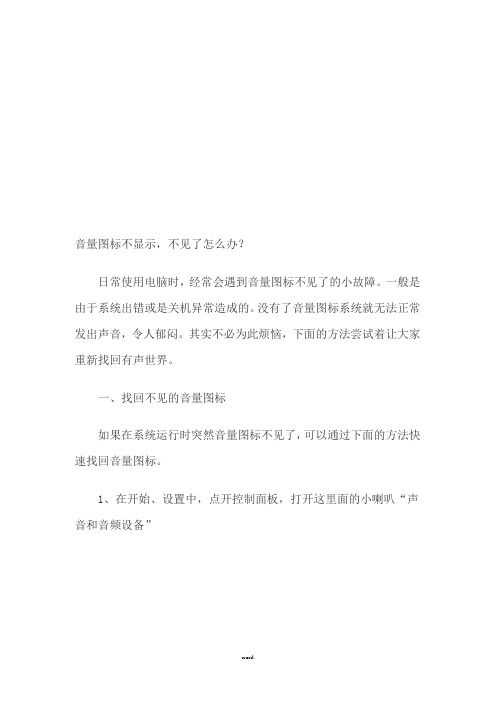
音量图标不显示,不见了怎么办?日常使用电脑时,经常会遇到音量图标不见了的小故障。
一般是由于系统出错或是关机异常造成的。
没有了音量图标系统就无法正常发出声音,令人郁闷。
其实不必为此烦恼,下面的方法尝试着让大家重新找回有声世界。
一、找回不见的音量图标如果在系统运行时突然音量图标不见了,可以通过下面的方法快速找回音量图标。
1、在开始、设置中,点开控制面板,打开这里面的小喇叭“声音和音频设备”2、“ 将音量图标放入任务栏”的勾打上,点应用、确定;如果已经勾选,则先取消勾选,再重新勾选一遍。
音量图标不显示,不见了怎么办?音量图标不显示,不见了怎么办? 日常使用电脑时,经常会遇到音量图标不见了的小故障。
一般是由于系统出错或是关机异常造成音量图标会重新显示在任务栏中,单击即可调节音量了。
通过这种方法基本上能找回丢失的小喇叭图标如果勾选“将音量图标放入任务栏”选框后仍无效,则有可能系统丢失了“sndvol32.exe”文件,可以从其它电脑中复制该文件拷贝到 “C:WINDOWSsystem32”文件夹中,再重新操作一遍。
如果该选框为灰色不可选状态,则说明声卡驱动出了问题,请重新安装声卡驱动。
的。
没有了音量图标系统就无法正常发出声音,令人郁闷。
其实不必为此烦恼,下面的方法尝试着让大家重新找回有声世界。
一、找回不见二、解决重启丢失小喇叭如果开机后就找不到音量控制图标,手动找回音量图标后,下次开机又会重新丢失,一般是系统的声音服务出了问题,可通过下面的方法来解决。
1、右键单击“我的电脑”选择“管理”,打开“计算机管理”窗口。
2、单击“服务和应用程序”选项前的+号,再点击“服务”,打开“服务”窗口。
在“名称”栏下找到“Windows Audio”服务,用右键单击它选择“属性”。
3、如果下面的启动是可以选择的就应该将“启动类型”改为“自动”,先点击“应用”按钮,再点击“启动”按钮。
等待提示结束后,关闭“计算机管理”窗口,以后开机就不会再丢失音量图标了。
win7电脑右下角图标不见了怎么办
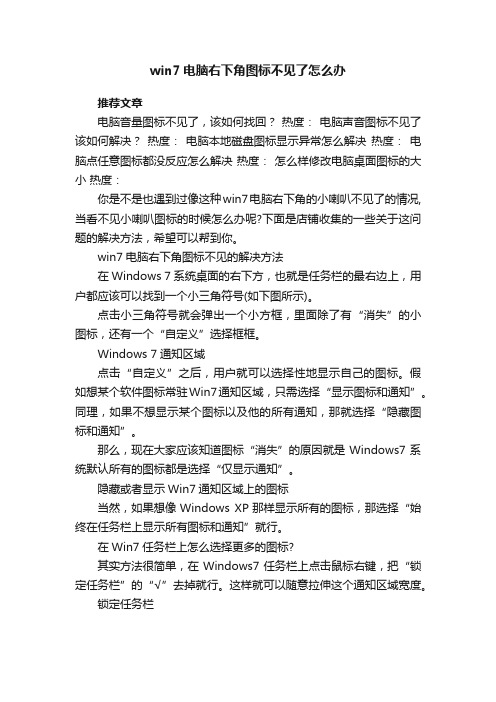
win7电脑右下角图标不见了怎么办
推荐文章
电脑音量图标不见了,该如何找回?热度:电脑声音图标不见了该如何解决?热度:电脑本地磁盘图标显示异常怎么解决热度:电脑点任意图标都没反应怎么解决热度:怎么样修改电脑桌面图标的大小热度:
你是不是也遇到过像这种win7电脑右下角的小喇叭不见了的情况,当看不见小喇叭图标的时候怎么办呢?下面是店铺收集的一些关于这问题的解决方法,希望可以帮到你。
win7电脑右下角图标不见的解决方法
在Windows 7系统桌面的右下方,也就是任务栏的最右边上,用户都应该可以找到一个小三角符号(如下图所示)。
点击小三角符号就会弹出一个小方框,里面除了有“消失”的小图标,还有一个“自定义”选择框框。
Windows 7通知区域
点击“自定义”之后,用户就可以选择性地显示自己的图标。
假如想某个软件图标常驻Win7通知区域,只需选择“显示图标和通知”。
同理,如果不想显示某个图标以及他的所有通知,那就选择“隐藏图标和通知”。
那么,现在大家应该知道图标“消失”的原因就是Windows7系统默认所有的图标都是选择“仅显示通知”。
隐藏或者显示Win7通知区域上的图标
当然,如果想像Windows XP那样显示所有的图标,那选择“始终在任务栏上显示所有图标和通知”就行。
在Win7任务栏上怎么选择更多的图标?
其实方法很简单,在Windows7任务栏上点击鼠标右键,把“锁定任务栏”的“√”去掉就行。
这样就可以随意拉伸这个通知区域宽度。
锁定任务栏。
win7电脑音量图标不见了怎么办

win7电脑音量图标不见了怎么办
随着电脑用户越来越多,大部分人会把电脑主要用来娱乐工具,然而,音量图标不见了,这可怎么办?下面是小编收集的一些关于这问题的解决方法,希望可以帮到你。
win7电脑音量图标不见了的解决方法
打开顺序管理器(ctrl+alt+delet)然后按结束进程(此时工具栏会消失)
进程那里找到"explorer.exe".点击"新任
务
然后在文件(顺序管理器左上角)."
然后"浏览"但是图标变灰了不能够切换电脑在操作的时候系统图标一栏中的音量对应的行为中显示的关闭。
c:/windows/system32这个文件夹里找到"systray.exe"然后点"确定打开文件
再一次.新任务,空白栏里打:explorer.exe,确定
图标就会显示了。
主编教您win7声音图标不见了怎么解决
主编教您win7声音图标不见了怎么解决
导读:我们平时在玩电脑的时候,可能有的时候会发现电脑的右下角的声音图标不见了,遇到这个问题时我们应该怎么解决呢?不慌,一点都不慌,小编接下来就以win7为例来告诉你们该怎么解决电脑声音图标不见了的问题。
小伙伴们,你们在平时使用电脑的时候有没有经历过电脑的声音图标不见了的情况呢,有的话,那么,你们的解决方法又是什么呢?小编我这儿有解决的方法,不知道小伙伴们是否感兴趣呢。
来,现在就随小编一起接着往下来了解一下。
1.同时按下键盘中“CTRL+shift+DEL”组合键
2.在界面中选择“任务管理器”进入。
如图下所示;
win7声音图标不见了电脑图解1
3.在任务管理器界面中切换到进程选项。
如图下所示;
声音图标电脑图解2
4.在进程中找到explorer.exe,鼠标右键该进程,选择如下图所示,选中后点击右键-,选择结束进程。
如图下所示;
图标不见了电脑图解3
5.在弹出的提示框中点击确定。
这时系统桌面所有图标都会消失。
win7电脑图解4
6.回到任务管理器界面,点击文件,选择新建任务运行。
图标不见了电脑图解5
7.在运行窗口输入explorer。
点击确定,这时桌面恢复正常,桌面右下角的小喇叭也回来了!
win7声音图标不见了电脑图解6
好了~以上就是陈述就是win7声音图标不见了的解决方法啦~。
windows7实际操作中常见问题及解决方法 BY ME
一、win7突然声音图标没有了,在系统图标里也不能打开。
1.首先应排除病毒影响,当声卡驱动程序有关的组件被病毒破坏时,就可能导致电脑不能发声,登录游戏报错,或者右下角系统托盘区声音图标没了。
使用金山毒霸2011最新版本进行快速查杀,可以在3-5分钟内定位问题所在。
2.尝试重新安装声卡驱动程序现在绝大部分声卡是主板集成的部件,声卡驱动程序也是和主板驱动光盘在一起。
将随机赠送的主板驱动程序光盘放入光驱,查找其中sound目录(或类似的文件名),声卡驱动程序通常就在这里,找到后运行setup.exe或者install.exe,按提示操作即可完成。
3.检查windows audio服务是否正常运行services.msc,打开服务管理器,找到windows audio服务,若未启动,双击修改其属性为自动,再点启动按钮。
打开windows audio服务另一种方法:在桌面右键点击‘我的电脑’选择‘管理’ —在弹出窗口左边选择‘服务和应用程序’——〉‘服务’—然后在窗口的右边找一个名称为‘Windows Audio’的选项。
右键点击他,选择‘启动’即可。
这服务很脆弱,有时候会出现忽然关闭的现象.我刚才尝试了把它关闭了,就会出现你遇到的现象。
4.打开360安全卫士—单击电脑门诊选项—单击系统图标选项—翻到第三页第三项本地连接图标丢失选项单击立即修复——这个适用于无法显示系统图标你要是实在不想下载360的话你可以在搜索中输入gpedit.msc在“用户配置”下依次打开“管理模板”->“开始菜单和任务栏”;在右边细节窗口,找到并双击“删除操作中心图标”选项将其配置为“未配置”或“已禁用”,然后按“确定”退出现在,重新回到桌面。
右键点击“显示隐藏的图标”,选择“属性”。
PS:windows7家庭版是没有组策略的,所以找不到gpedit.msc二、windows7如何去掉开机密码1、首先点击左下角的开始图标〉控制面板〉用户帐户〉在“更改用户帐户”工具下有更改密码选项的,输入旧密码后新密码不要输直接确认(或者直接删除密码)就可以去掉开机密码了。
【2018-2019】win7音量图标不见了怎么办-word范文 (1页)
【2018-2019】win7音量图标不见了怎么办-word范文
本文部分内容来自网络整理,本司不为其真实性负责,如有异议或侵权请及时联系,本司将立即删除!
== 本文为word格式,下载后可方便编辑和修改! ==
win7音量图标不见了怎么办
我们使用电脑时会将系统音量调到适合的大小,不过很多用户可能会遇到这样的情况,有时候发现电脑中的音量图标不见了,造成无法调节音量,从而给使用电脑造成麻烦,今天小编就win7系统为例来介绍下win7音量图标不见了的解决方法。
希望对你有所帮助!
1、首先我们在任务栏上的空白处单击右键,选择属性,如图所示:
2、在弹出的窗口中,我们在通知区域中选择“自定义”,如图所示:
3、在弹出的菜单中,我们找到“打开或关闭系统图标”,然后打开,如图所示:
4、在出现的界面中,找到音量,将后面的行为设置成“打开”,然后点击确定,如图所示:
我们就可以看到音量图标就会出现了,如果遇到声音图标不见了的情况可以通过这种方法来找回来。
怎么修复电脑没声音图标不见了
怎么修复电脑没声音图标不见了
有时候使用电脑发现电脑右下角的音频图标不见了,怎么恢复图标呢,很简单。
下面店铺给大家讲解一下关于电脑没声音图标不见了的解决方法,希望大家喜欢!
电脑没声音图标不见了的解决方法
在开始菜单找到控制面板,点击进入
win7下可以点击查看方式看大图标。
找到控制面板下的“通知区域图标”
点击“打开或关闭系统图标”
选择“声音”这一栏,点击“打开”
因为声音图标在win7下是自动添加到任务栏的。
如果完成上面步骤还没显示声音图标,下面步骤可以显示。
在刚才的“控制面板”点击声音
勾上“将音量图标放入任务栏”,选择“确定”或者“应用”。
如果音频图标是灰色的怎么办,估计是声音驱动有问题了。
可以鼠标右击我的“计算机”或者“我的电脑”弹出的选型卡选择“属性”,然后弹出的窗口选择“设备管理器”
找到“声音”这一栏,右击里面的两个音频驱动,弹出的选项框点击选择“更新音频驱动软件”
如果还不能解决音频灰色问题,只能利用鲁大师或者驱动精灵给他们检测,是不是音频驱动的问题。
- 1、下载文档前请自行甄别文档内容的完整性,平台不提供额外的编辑、内容补充、找答案等附加服务。
- 2、"仅部分预览"的文档,不可在线预览部分如存在完整性等问题,可反馈申请退款(可完整预览的文档不适用该条件!)。
- 3、如文档侵犯您的权益,请联系客服反馈,我们会尽快为您处理(人工客服工作时间:9:00-18:30)。
win7声音图标不见了怎么办
虽然系统更新的速度很快,但是跟上最新系统步伐的人不是很多,对于XP系统已经深入民心,到现在为止还是有大部分的人在使用XP系统。
我以前用的比较多的还是xp 系统,对xp系统中的一些常见的操作还是很方便的就能够找到的,但是自从用了win7的时候就感觉有好些功能我都找不到了,甚至有很多故障在win7的解决方法都不一样了,这个很让我头痛的事,今天我就遇到了这样的情况。
不知道如何解决
Win7系统中音量图标消失的问题。
但是后来我研究了下,还是找个了两个比较有效的解决方法。
方法一操作如下图:
点击电脑右下角三角形状的图标会弹出一个下拉框——自定义——打开或关闭系统图标——在系统图标下的音量的行为中把关闭切换成打开。
但是我的电脑在操作的时候系统图标一栏中的音量对应的行为中显示的是关闭,但是
图标变灰了不能够切换,如图
然后我就寻找了另一个解决的方法,感觉效果很好,设置过之后立马见效,方法如下。
1.打开程序管理器(ctrl+alt+delete)……
1.打开程序管理器(ctrl+alt+delete)
2.在进程那里找到"explorer.exe",然后按结束进程(此时工具栏会消失)
3.然后在文件(程序管理器左上角),点击"新任务"
4.然后"浏览"
5.在c:/windows/system32 这个文件夹里找到"systray.exe"然后点"确定"
6.再一次,打开文件,新任务,在空白栏里打: explorer.exe, 确定
7.图标会显示.
我认为呢最后一种方法是比较不错的,很多种图标不见了的方法估计用这个方法应该
都可以解决的
效果如图
推荐阅读xp系统声音图标不见了
如要想了解更多关于电脑没声音问题请参考本站相关栏目内容本文链接win7电脑声音图标不见了怎么办
/dngz/dnsy/822.html。
